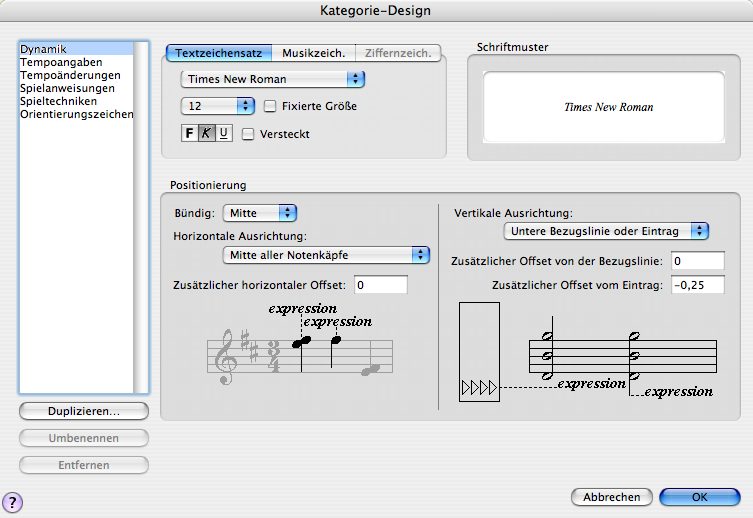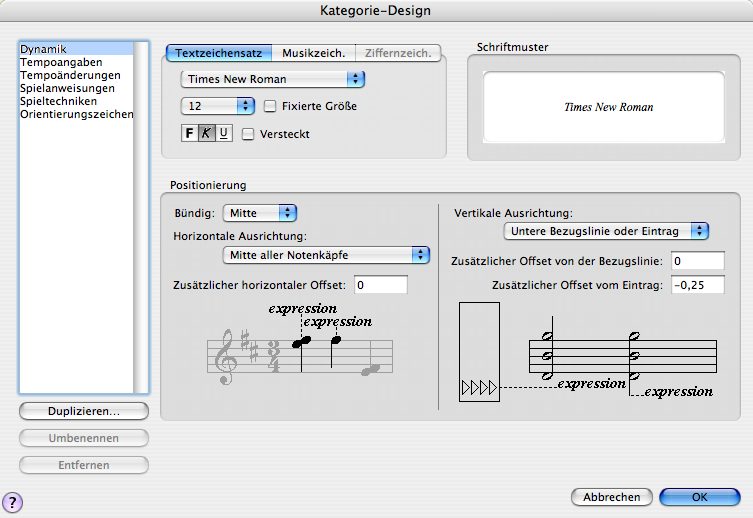Kategorie-Design
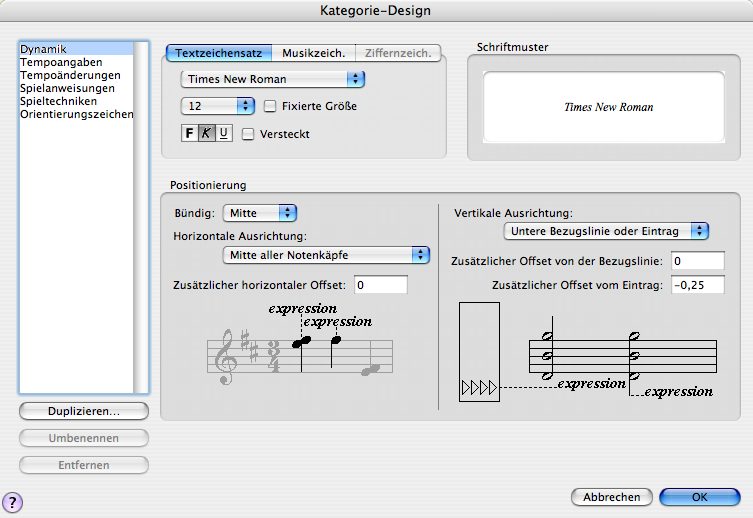
Wie Sie dahin kommen
- Klicken Sie das Werkzeug für Vortragsbezeichnungen
 und doppelklicken Sie eine Note oder einen Takt. (Sollte der Note bereits eine Vortragsbezeichnung zugeordnet sein, klicken Sie noch einmal). Die Dialogbox „Anwahl der Vortragsbezeichnungen“ öffnet sich.
und doppelklicken Sie eine Note oder einen Takt. (Sollte der Note bereits eine Vortragsbezeichnung zugeordnet sein, klicken Sie noch einmal). Die Dialogbox „Anwahl der Vortragsbezeichnungen“ öffnet sich.
- Klicken Sie Kategorien bearbeiten.
Was es bewirkt
Da ähnliche Typen von Vortragsbezeichnungen in der Regel auch die Einstellungen bezüglich der Positionierung und des Erscheinungsbildes gemein haben, werden die unterschiedlichen Typen von Vortragsbezeichnungen von Finale in voneinander unabhängige Kategorien aufgeteilt, so dass die Bearbeitung vereinfacht wird. (Siehe Vortragsbezeichnungen). Diese Dialogbox zeigt Ihnen die Einstellungen für Text, Positionierung und Zuordnungen der Stimmenliste für die auf der linken Seite der Dialogbox angewählte Kategorie von Vortragsbezeichnungen.
Für jede Kategorie wird der Zeichensatz, die Schriftgröße und der Schriftstil festgelegt. Wenn Sie dann eine neue Vortragsbezeichnung erstellen, zieht Finale hierfür automatisch die, in der Dialogbox „Kategorie-Design“ für die Kategorie, die Ihre Vortragsbezeichnung enthält, getroffenen Voreinstellungen bezüglich Zeichensatz, Schriftgröße und -stil zu Rate. Da einige Vortragsbezeichnungen, z. B. Tempoangaben, mehrere Zeichensätze erfordern, können in einer Kategorie bis zu drei Zeichensätze angegeben werden, ein Textzeichensatz (z. B. Times New Roman), ein Musikzeichensatz (z. B. Maestro) und ein Ziffernzeichensatz.
Alle Einstellungen bezüglich der Positionierung innerhalb einer Kategorie werden auf alle Vortragsbezeichnungen innerhalb der Kategorie angewendet. Unterhalb der Einstellungen für die horizontale/vertikale Positionierung finden Sie eine Vorschau der gewählten Einstellungen.
Wenn es Sinn hat, enthalten die Kategorien eine Stimmenliste. In Stimmenlisten können Sie eine Vortragsbezeichnung mehreren Notensystemen zuordnen. Tempoangaben erscheinen zum Beispiel in einer großen Partitur oberhalb des ersten Notensystems und auch oberhalb der einzelnen Instrumentenabschnitte. (Siehe Stimmenliste).
Stimmenlisten sind nicht geeignet, um Dynamikzeichen einzufügen. (Um mehreren Notensystemen schnell und einfach Dynamikzeichen hinzuzufügen, ziehen Sie einfach einen Rahmen um sie herum. Details hierzu finden Sie unter Wie Sie eine Vortragsbezeichnung hinzufügen).
Änderungen, die Sie im Kategorie-Designer vornehmen, werden auf alle Vortragsbezeichnungen in der angewählten Kategorie angewendet, auch auf Vortragsbezeichnungen, die bereits existieren, es sei denn sie werden explizit ausgenommen. Siehe hierzu Dialogbox Design von Vortragsbezeichnungen unter Bezeichnung und Positionierung.
- Textzeichensatz • Musikzeichensatz. Legen Sie hier den Zeichensatz, die Größe und den Stil des Text- oder Musikzeichensatzes fest.
- Fixierte Größe. Wenn Sie dieses Ankreuzfeld markieren, erhält Finale die Größe für den Zeichensatz, auch wenn die Größe der Musik mit dem Größen-Werkzeug verändert wird.
- Versteckt. Wählen Sie dieses Ankreuzfeld, wenn Sie nicht möchten, dass die Bezeichnung im Ausdruck erscheint. Versteckte Vortragsbezeichnungen sind in der Partitur ausgegraut sichtbar. Wie stark die versteckten Objekte verblassen, können Sie in der Dialogbox Voreinstellungen – Ansicht unter „Deckkraft versteckter Objekte“ einstellen.
- Bündig: Links • Mitte • Rechts. Hier wählen Sie die gewünschte Ausrichtung, in Bezug auf die horizontale Ausrichtnung und den zusätzlichen horizontalen Offset.
- Horizontale Ausrichtung: Horizontale Klickposition • Links an allen Notenköpfen • Links am primären Notenkopf • Notenhals • Mitte des primären Notenkopfs • Mitte aller Notenköpfe • Rechts an allen Notenköpfen • Linker Taktstrich • Links an der Taktart-Angabe • Rechts von Schl./Tonart/Taktart/Wiederh. • Links an den Noten • Mitte zwischen den Taktstrichen • Mitte über/unter den Noten • Rechter Taktstrich. Mit diesen Optionen legen Sie die Ausrichtung der Vortragsbezeichnung in Bezug auf den Notenkopf, den Taktstrich oder die Musik, wie in der Vorschau-Abbildung in der Dialogbox angezeigt, fest. Um die horizontale Position einer Vortragsbezeichnung per Klick in die Partitur festzulegen, klicken Sie „Horizontale Klickposition“. Um die Vortragsbezeichnung links von einem Notenkopf auszurichten, oder an dem Notenkopf eines Akkordes, der sich am weitesten links befindet, wählen Sie „Links an allen Noteköpfen“. Um die Vortragsbezeichnung links von einem Notenkopf auszurichten, oder am primären Notenkopf eines Akkordes, wählen Sie „Links am primären Notenkopf“. Um die Vortragsbezeichnung am Notenhals auszurichten, wählen Sie „Notenhals“. Um eine Vortragsbezeichnung in Bezug auf den primären Notenkopf zu zentrieren (ändert sich, wenn Sie einem Akkord hinzugefügt wird, der ein Intervall von einer Sekunde umfasst), wählen Sie „Mitte des primären Notenkopfes“. Wenn Sie eine Vortragsbezeichnung zur Mitte eines Notenkopfes oder wenn Sie einem Akkord hinzugefügt wird, der ein Intervall von einer Sekunde umfasst, zwischen die Noten zentrieren möchten, wählen Sie „Mitte aller Notenköpfe“. Um die Vortragsbezeichnung rechts vom Notenkopf auszurichten, wählen Sie „Rechts an allen Notenköpfen“. Um sie am linken Taktstrich auszurichten, wählen Sie „Linker Taktstrich“. Wenn Sie die Vortragsbezeichnung links von der Taktart-Angabe positionieren möchten, klicken Sie „Links an der Taktart-Angabe“, zur Platzierung rechts von Schlüssel/Tonart/Taktart oder Wiederholung wählen Sie ebendiesen Eintrag. Um die Bezeichnung am ersten Eintrag im Takt auszurichten, wählen Sie „Links an den Noten“, um sie zwischen linkem und rechten Taktstrich zu zentrieren, wählen Sie „Mitte zwischen den Taktstrichen“. Um die Vortragsbezeichnung in Bezug auf den Anfang und das Ende der Musik zu zentrieren, wählen Sie „Mitte über/unter den Noten“ hierbei werden die Einstellungen, die in den Dokument-Optionen – Musikausrichtung vorgenommen wurden, berücksichtigt. Wenn Sie die Vortragsbezeichnung am rechten Taktstrich ausrichten wollen, wählen Sie den Eintrag „Rechter Taktstrich“.
- Zusätzlicher horizontaler Offset. Geben Sie hier einen positiven oder negativen Wert ein, um die Vortragsbezeichnung zusätzlich horizonal zu verschieben.
- Vertikale Ausrichtung: Vertikale Klickposition • Obere Bezugslinie • Untere Bezugslinie • Oberste Note • Unterste Note • Über Eintrag • Unter Eintrag • Obere Bezugslinie oder Eintrag • Untere Bezugslinie oder Eintrag. Verwenden Sie diese Optionen, um die vertikale Position der Vortragsangabe relativ zur Note oder zum Notensystem festzulegen. Um die Vortragsangabe an der vertikalen Position einzusetzen, an der Sie geklickt haben, wählen Sie „Vertikale Klickposition. Um die Vortragsangabe an Bezugslinien über oder unter dem Notensystem auszurichten (ähnlich wie Liedtexte oder Akkorde), wählen Sie „Obere Bezugslinie“ oder „Untere Bezugslinie“. Um die Vortragsangabe an der obersten oder untersten Note des Akkords zu „befestigen“, wählen Sie „Oberste Note“ bzw. „Unterste Note“. Sofern Sie „Oberste Note“ oder „Unterste Note“ wählen, entspricht der Wert der vertikalen Positionierung in der Dialogbox „Zuordnung der Vortragsbezeichnung“ dem Abstand zur obersten bzw. untersten Note im Akkord. Um die Vortragsangabe an der oberen bzw. unteren Bezugslinie auszurichten, aber im Falle einer Kollision mit einer Note weiter nach oben oder unten zu verschieben, wählen Sie „Obere Bezugslinie oder Eintrag“ bzw. „Untere Bezugslinie oder Eintrag“.
- Zusätzlicher vertikaler Offset. Geben Sie hier einen positiven oder negativen Wert ein, um die vertikale Ausrichtung der Vortragsangabe noch anzupassen.
- Zusätzlicher Offset vom Eintrag. Diese Option erscheint nur, wenn Sie die vertikale Position relativ zu Einträgen angegeben haben.Geben Sie hier einen positiven oder negativen Wert ein, um die vertikale Ausrichtung der Vortragsangabe relativ zum Eintrag anzupassen. Verwenden Sie diese Möglichkeit, wenn die Vortragsangabe sonst mit Notenköpfen kollidiert.
- Zusätzlicher Offset von der Bezuglinie. Diese Option erscheint nur, wenn Sie die vertikale Position relativ zu einer Bezugslinie angegeben haben. Geben Sie hier einen positiven oder negativen Wert ein, um die vertikale Ausrichtung der Vortragsangabe relativ zur Bezuglinie anzupassen.
- Stimmenliste; Bearbeiten. In diesem Aufklappmenü wählen Sie die Stimmenliste, die Sie der ausgewählten Kategorie zuordnen möchten. Stimmenlisten dienen dazu, Vortragsbezeichnungen einzusetzen, die immer wieder an denselben Notensystemen erscheinen sollen. Tempoangaben z. B. erscheinen in Partituren oftmals über dem obersten Notensystem und über bestimmten Instrumentengruppen. Klicken Sie „Bearbeiten“, um die Dialogbox „Stimmenlisten“ zu öffnen, in der Sie die angewählte Stimmenliste bearbeiten können.
- Duplizieren. Wenn Sie „Duplizieren“ klicken, erhalten Sie eine Kopie der angewählten Kategorie, in der Sie Änderungen durchführen können. Die Dialogbox Kategoriebezeichnung öffnet sich, hier können Sie die neue Kategorie umbenennen und speichern.
- Umbenennen. Hier können Sie Kategorien, die Sie mit dem Duplizieren-Knopf erzeugt haben, umbenennen.
- Entfernen. Klicken Sie „Entfernen“, um die angewählte Kategorie zu löschen.
Siehe auch:
Vortragsbezeichnungen
Anwahl der Vortragsbezeichnungen